Ako premenovať počítač so systémom Windows 10

Bez ohľadu na dôvod, prečo chcete počítač premenovať, existuje nový spôsob, ako to urobiť pomocou nastavení systému Windows 10, a starý spôsob, ako to urobiť, stále existuje.
Existuje niekoľko dôvodov, prečo by ste chcelipremenujte počítač so systémom Windows 10. Ak ste inovovali na systém Windows 10 zo systému Windows 7 alebo inovovali z verzie 8.1 na Win 10, názov, ktorý ste mali, sa počas aktualizácie nezmení.
Alebo, ak si kúpite nový počítač so systémom Windows 10, výrobca už bude mať počítač pomenovaný a možno budete chcieť premenovať počítač na niečo osobnejšie, čo vám umožní spravovať vaše systémy.
Bez ohľadu na dôvod, prečo chcete premenovať svojev počítači, existuje nový spôsob, ako to dosiahnuť prostredníctvom nastavení systému Windows 10, a starý spôsob, ako to urobiť, stále existuje. Tu je prehľad oboch spôsobov premenovania počítača so systémom Windows 10.
Premenujte počítač so systémom Windows 10
Ísť do Nastavenia> Systém> O aplikácii a vyberte tlačidlo Premenovať PC v pravom stĺpci pod položkou PC.
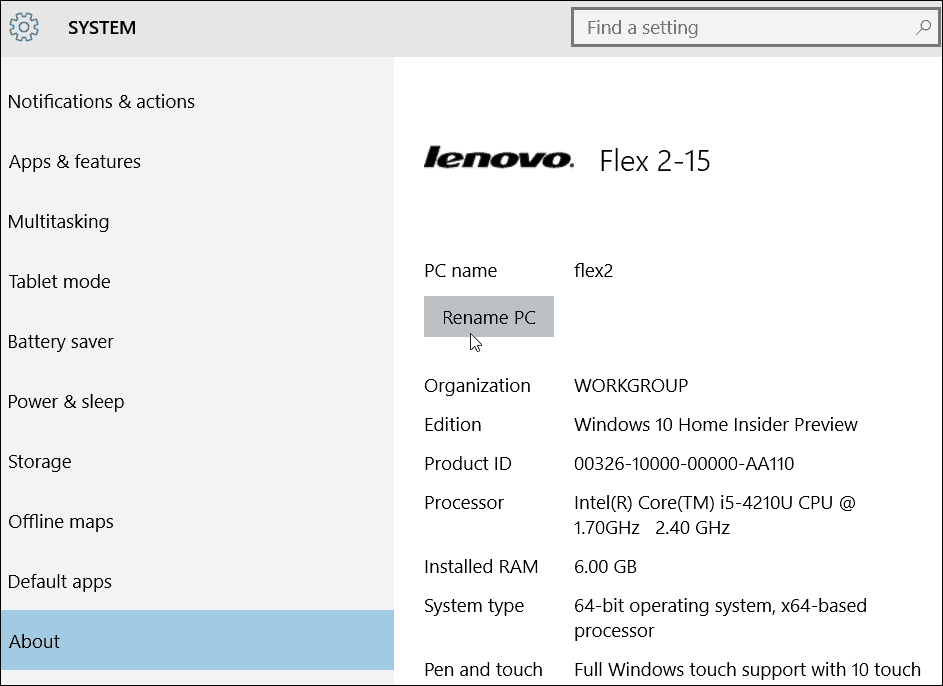
Potom zadajte názov, ktorý chcete premenovať počítač.
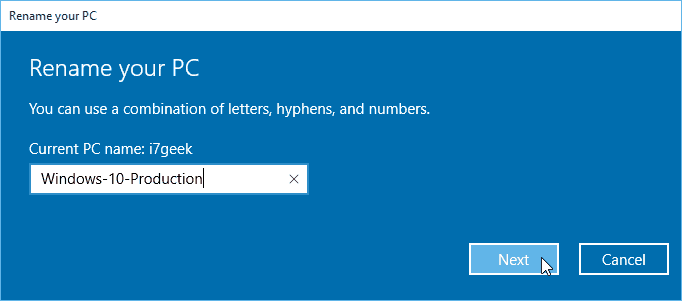
Nezabudnite, že nemôžete mať medzery a niektoré ďalšie znaky. Ak sa ich pokúsite použiť, zobrazí sa nižšie uvedená chybová správa.
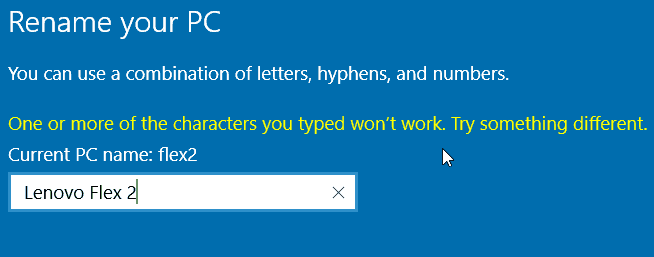
Vyžaduje sa reštart a po návrate uvidíte názov bol zmenený.
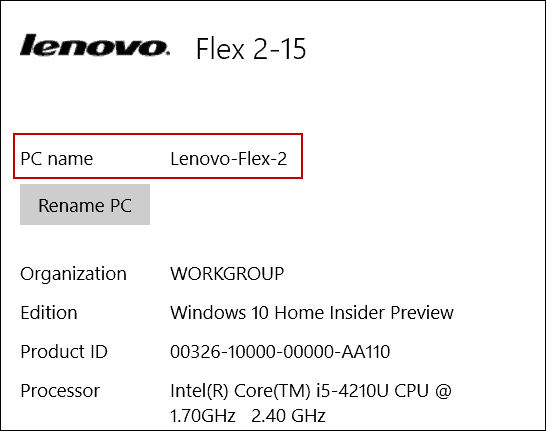
Premenujte počítač na starú cestu
Aj keď spoločnosť Microsoft chce, aby nové ponuky Nastavenia prevzali funkciu Ovládací panel, stále môžete používať starý spôsob, ktorým by ste ich premenovali v XP, Vista, Windows 7 a Windows 8.1.
Ak to chcete urobiť, kliknite pravým tlačidlom myši na tlačidlo Štart a otvorte skrytú ponuku rýchleho prístupu a vyberte položku Ovládací panel.
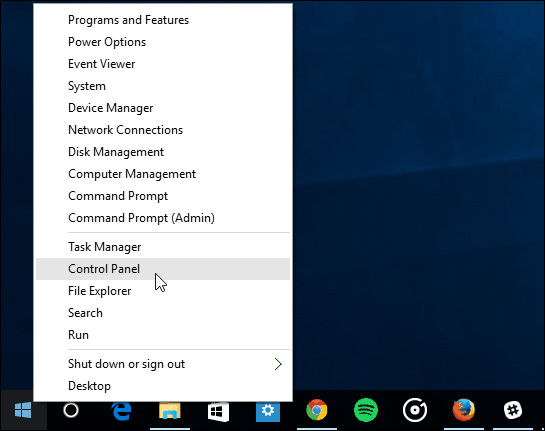
Potom vyhľadajte a vyberte Systém. Potom z snímky uvedenej nižšie vyberte v časti Názov počítača, doména a pracovná skupina možnosť Zmeniť nastavenia.
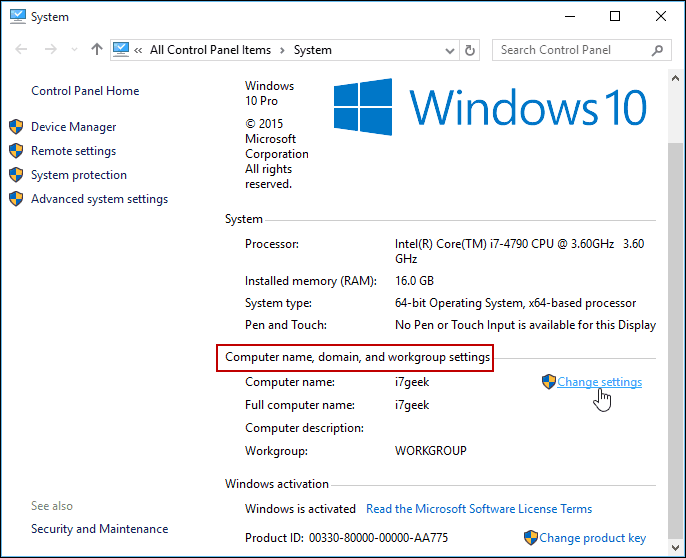
Na túto obrazovku sa môžete dostať aj kliknutím pravým tlačidlom myši na tento počítač a výberom položky Vlastnosti z kontextovej ponuky.
Otvorí sa obrazovka Vlastnosti systému s už vybranou kartou Názov počítača - kliknite na Zmeniť.
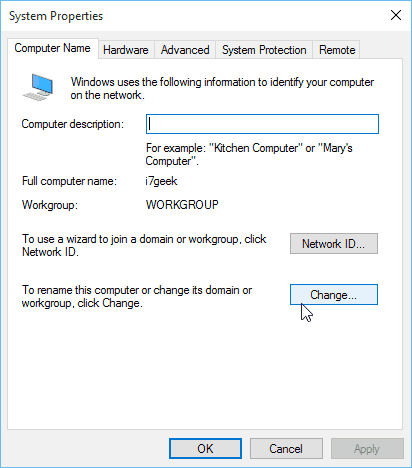
Teraz zadajte nové meno, ktoré chcete, do poľa Názov počítača a kliknite na OK.
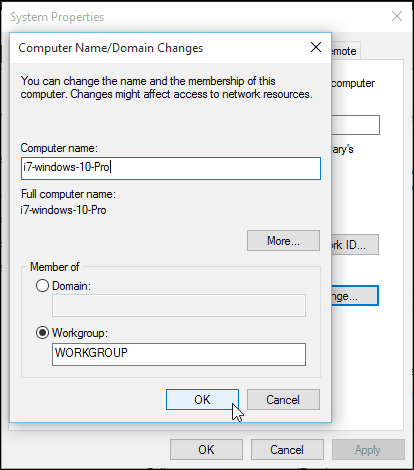
Na vykonanie zmeny názvu bude potrebné reštartovanie a potom ste už nastavený!
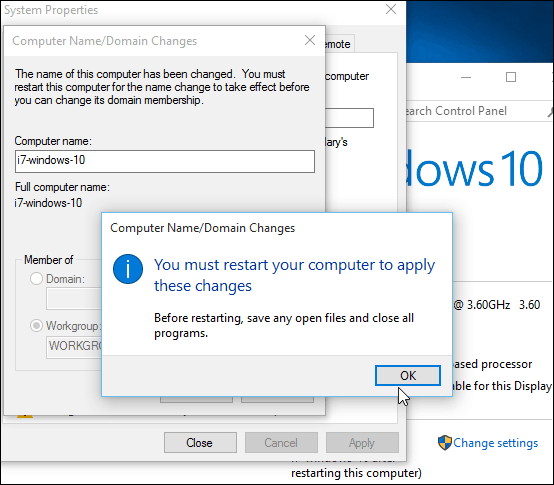
Ak hovoríme o dôvodoch na premenovanie počítača, akmáte viac počítačov a zariadení, môžete ich spravovať na stránke účtu systému Windows. Zmenou mien a odstránením starých zariadení môžete veci udržiavať v poriadku.
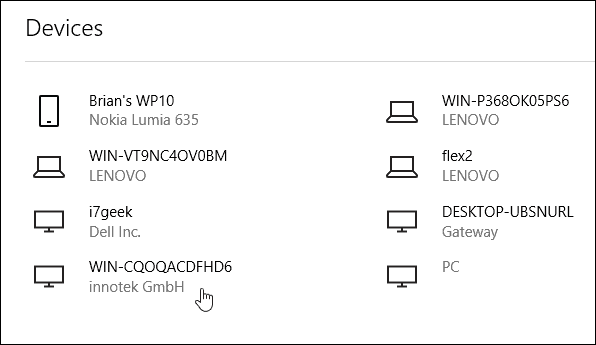
![Premenujte účet hosťa Windows 7 [How-To]](/images/microsoft/rename-the-windows-7-guest-account-how-to.png)









Zanechať komentár